电脑分辨率怎么调?一看就会!
电脑的分辨率是指屏幕上显示的像素数量,它直接影响到图像的清晰度和显示内容的大小。如果您对电脑的分辨率感到不满意或需要进行调整,电脑分辨率怎么调?不要担心,下面将为您介绍调整电脑分辨率的简单方法。

大多数操作系统都提供了方便的界面来调整电脑的分辨率。以下是在Windows和Mac上进行调整的方法:
在Windows上调整分辨率
电脑屏幕清晰度怎么调整?Windows电脑的分辨率调整的步骤如下:
步骤1:通过组合键【Win+i】打开Windows的设置。点击【系统】。
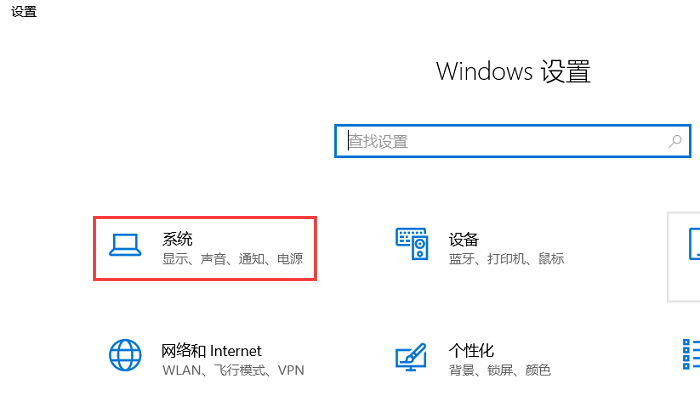
步骤2:在【显示】界面的右侧,找到【显示分辨率】。点击【显示分辨率】来查看更多的分辨率选项,在这里就可以根据自己的实际情况来进行调整。
在这个界面,除了可以调整分辨率,还可以更改文本、应用等项目的大小。
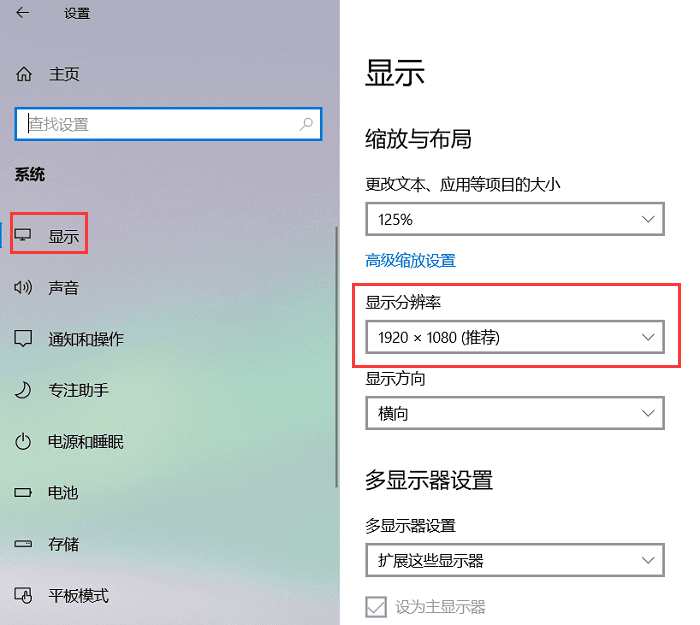
步骤3:调整好电脑的分辨率后,就会弹出一个窗口,点击【保存更改】来保存设置。
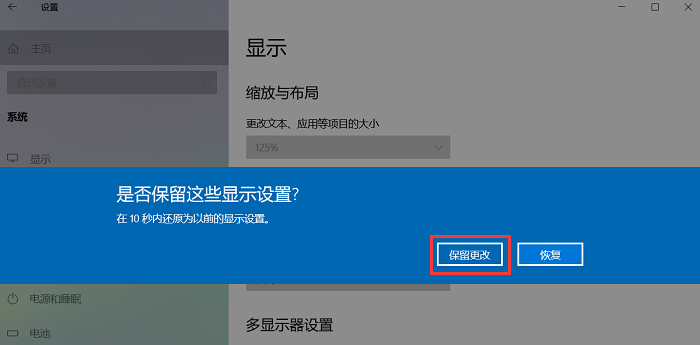
在Mac上调整分辨率
知道了Windows电脑系统的分辨率怎么调整,那Mac电脑分辨率在哪儿调?操作步骤如下:
步骤1:点击屏幕左上角的【Apple图标】,选择【系统偏好设置】。
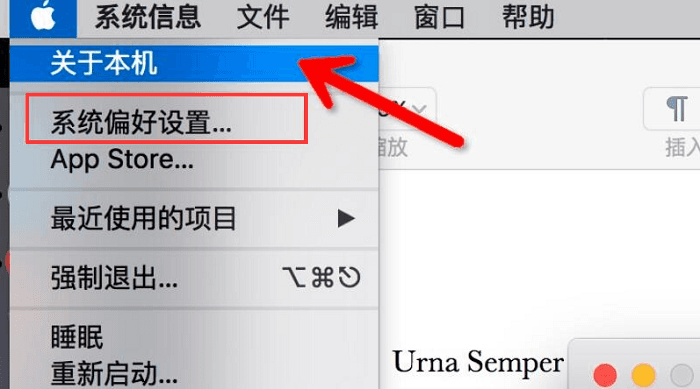
步骤2:在系统偏好设置窗口中,点击【显示器】。
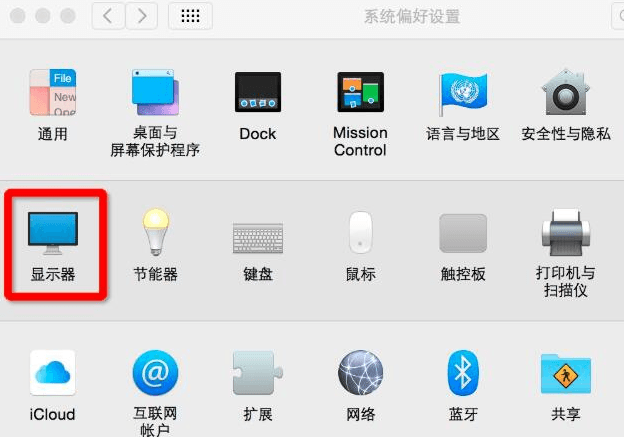
步骤3:在显示选项卡中,您可以看到一个分辨率选项。点击【缩放】选项,并选择合适的分辨率。
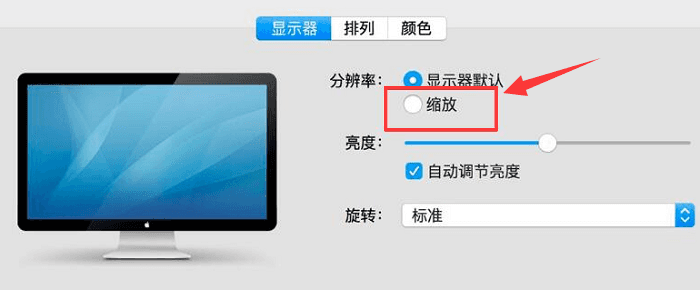
步骤4:调整完毕后,关闭窗口即可保存设置。
总结起来,电脑分辨率怎么调?通过以上简单的方法,您可以轻松地调整电脑的分辨率。请注意,当您更改分辨率时,屏幕上的内容可能会重新布局或变得模糊,因此建议选择与您的显示器最佳匹配的分辨率。如果您不确定应该选择哪个分辨率,可以尝试不同的选项并观察屏幕上的效果,然后选择最适合您需求的分辨率。
另外,需要注意的是,在某些情况下,您的显示器或显卡可能对可用的分辨率有限制。如果您无法找到满意的分辨率选项,可能需要检查您的显示器和显卡规格,以确定其支持的最高分辨率。
